Els arxius compartits de federació permeten muntar arxius compartits des de servidors remots Nextcloud podent crear enllaços directes per compartir amb usuaris en altres servidors Nextcloud.
Creant un nou arxiu compartit de federació
L’ús compartit de federació està habilitat en instal·lacions noves o actualitzades de Nextcloud per defecte. Seguirem aquests passos per crear una nova acció amb altres servidors Nextcloud 9+:
1. Ens dirigirem a Fitxers i premerem el botó de compartir d’aquell arxiu que desitgem. A la barra de text escriurem la direcció i de forma automàtica ens apareixerà aquesta mateixa direcció amb la paraula (remot) al seu costat. Premerem aquesta i pressionarem Enter.
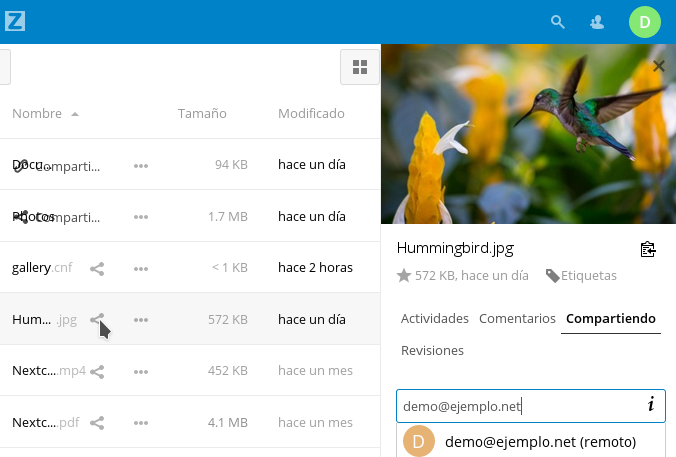
2. Quan el servidor local de Nextcloud faci una connexió reeixida amb el servidor Nextcloud remot, veurem una confirmació. La seva única opció de compartir serà Podeu editar.
Podem prémer el botó de compartir per veure en tot moment amb qui tenim compartida la carpeta, així com prémer la paperera situada al costat del nom, per treure a aquesta persona de la compartició.
Creant un nou fitxer compartit de federació via e-mail:
Si desconeixem el nom d’usuari o URL a qui volem compartir l’arxiu, podem crear un enllaç de compartició i enviar-lo manualment per correu electrònic.
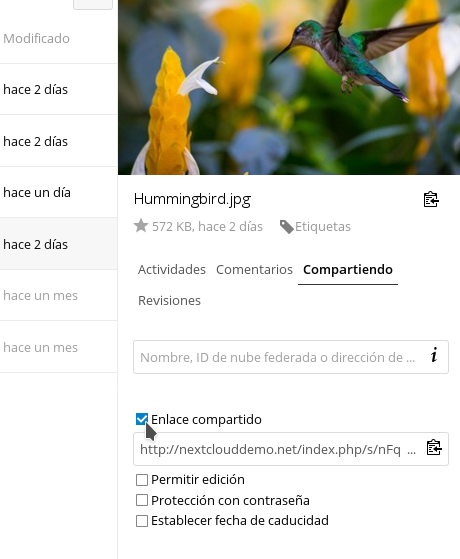
Quan el nostre destinatari rebi el correu electrònic, haurà de completar una sèrie de passos per completar l’enllaç compartit. Primer, obrirà l’enllaç i després farà clic als tres punts a Afegeix al teu Nextcloud.
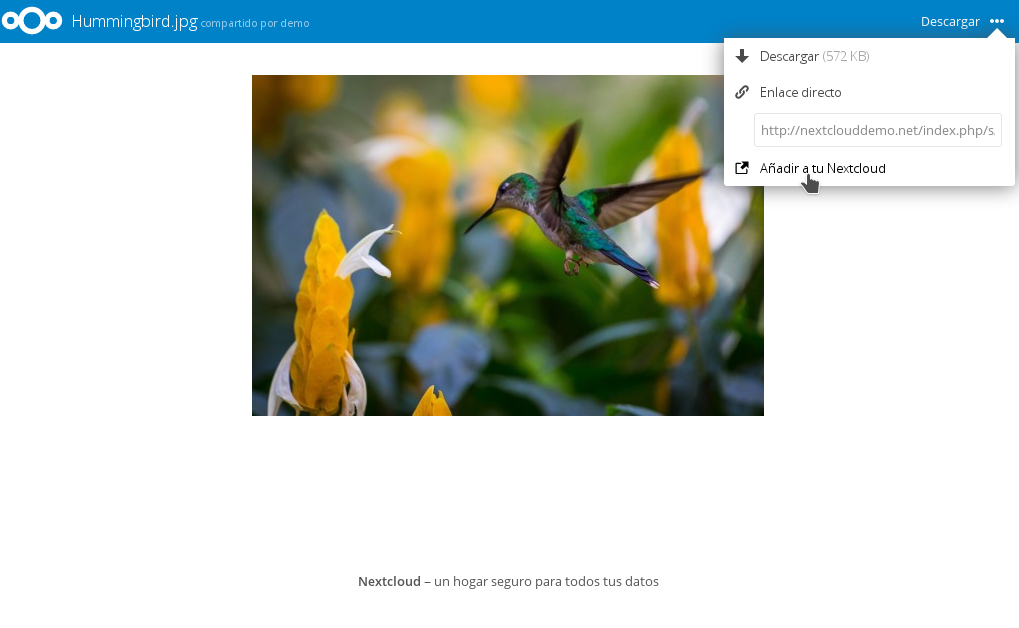
El botó Afegir al meu Nextcloud canvia a un camp de formulari, on el seu destinatari haurà d’ingressar la URL del seu servidor Nextcloud en aquest camp i pressionar la tecla Enter o prémer a la fletxa.
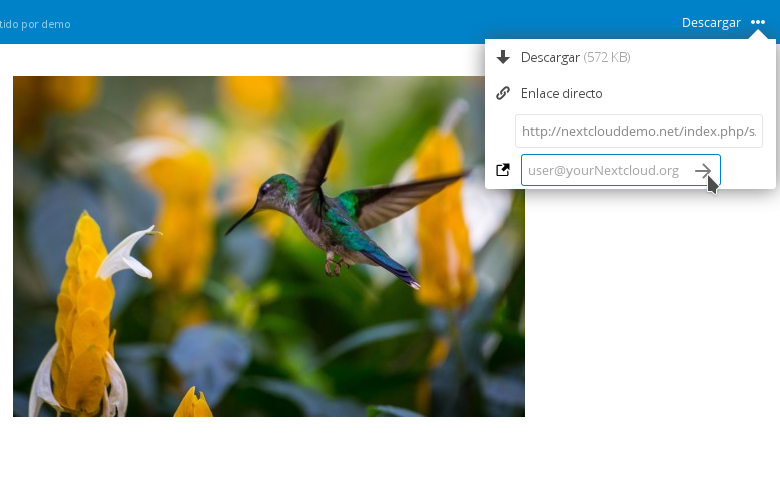
Després, veureu un diàleg on haurà de confirmar prement Afegir compartit remot.
Podem eliminar en qualsevol moment el nostre arxiu compartit a la icona de la paperera. Això només desvincularà el recurs compartit i no eliminarà cap arxiu.


